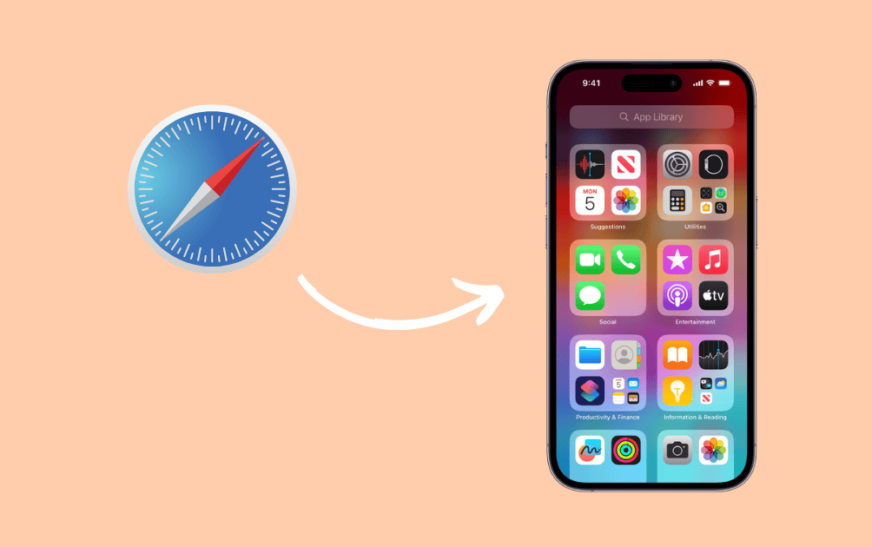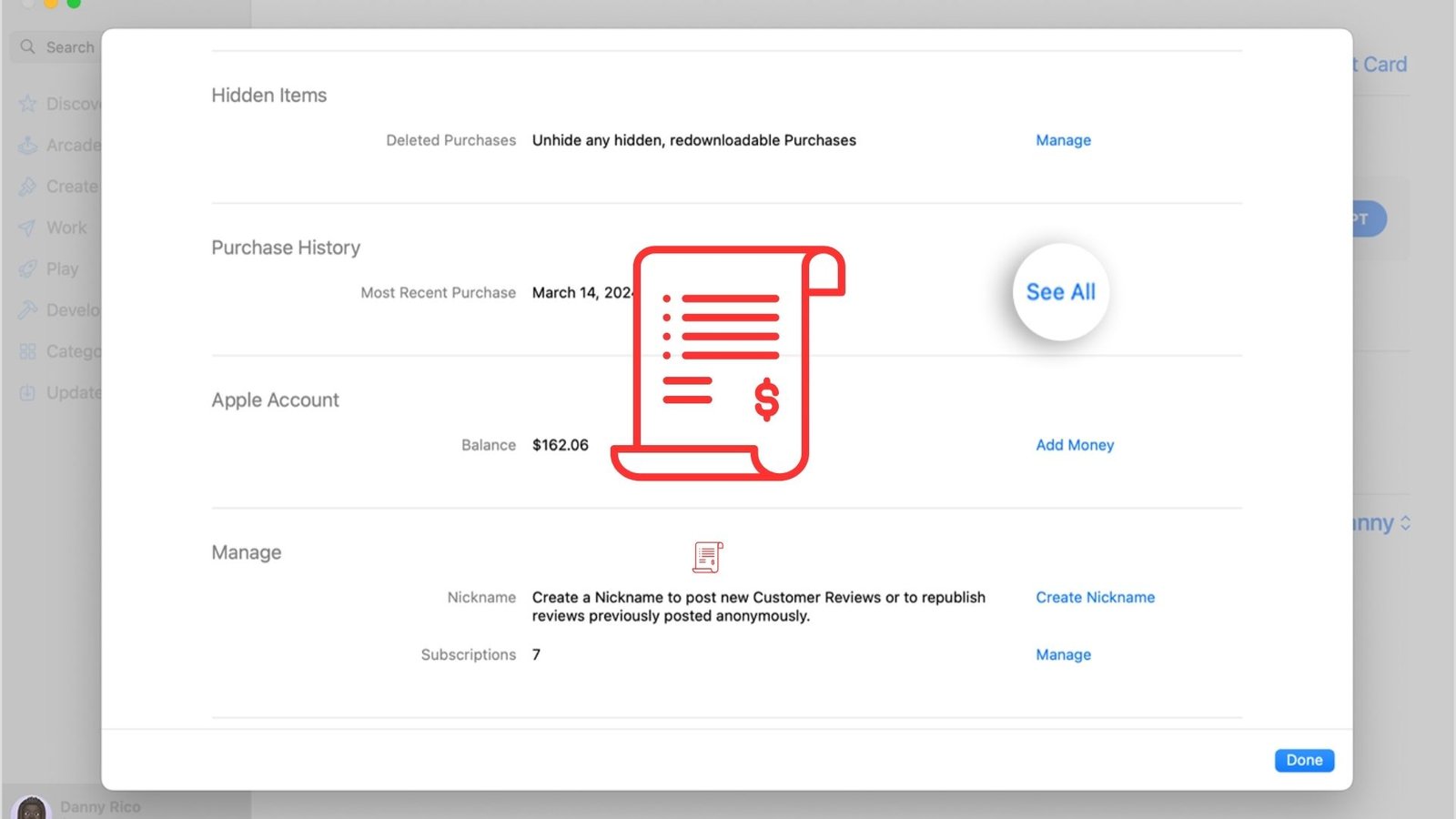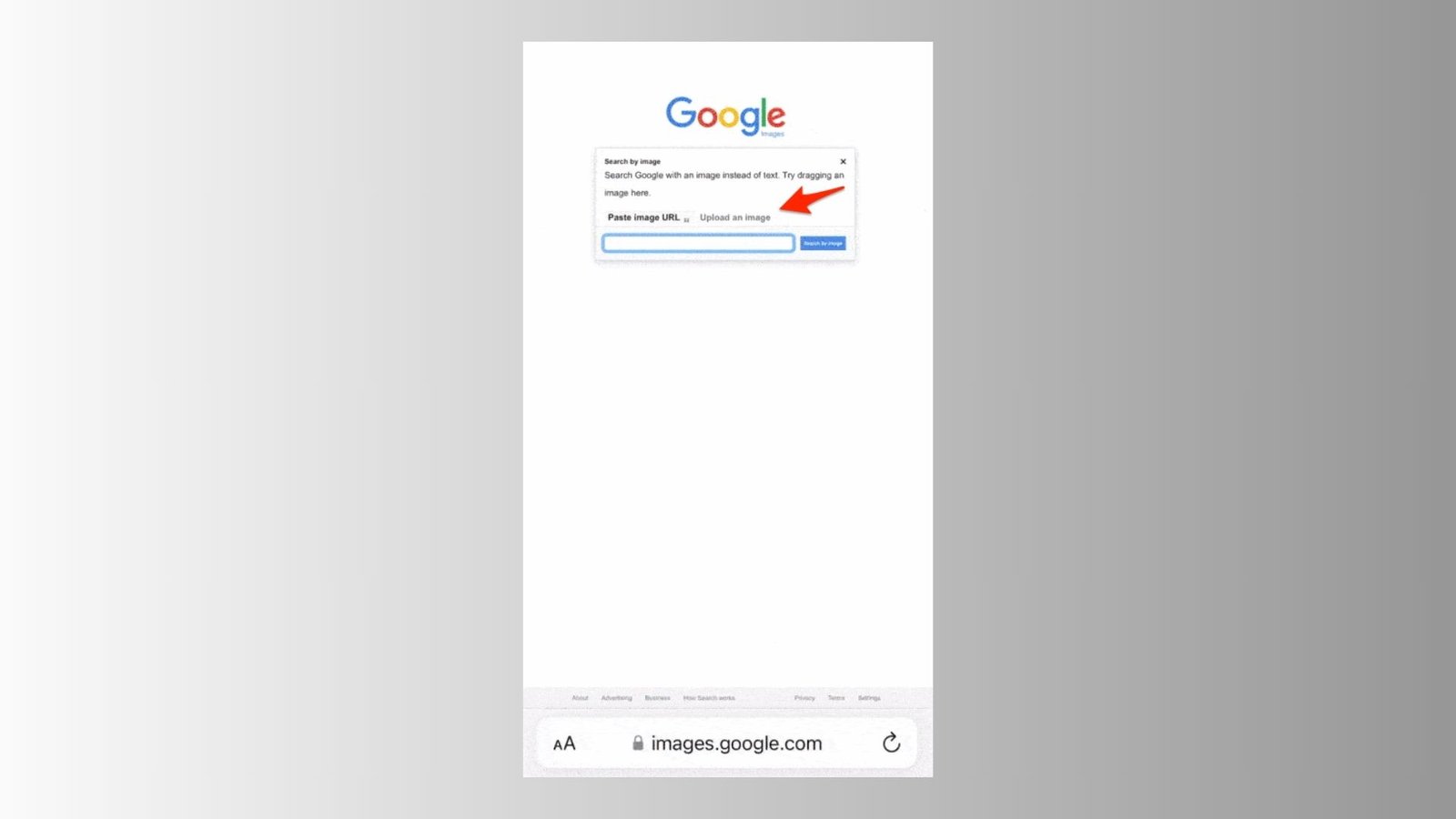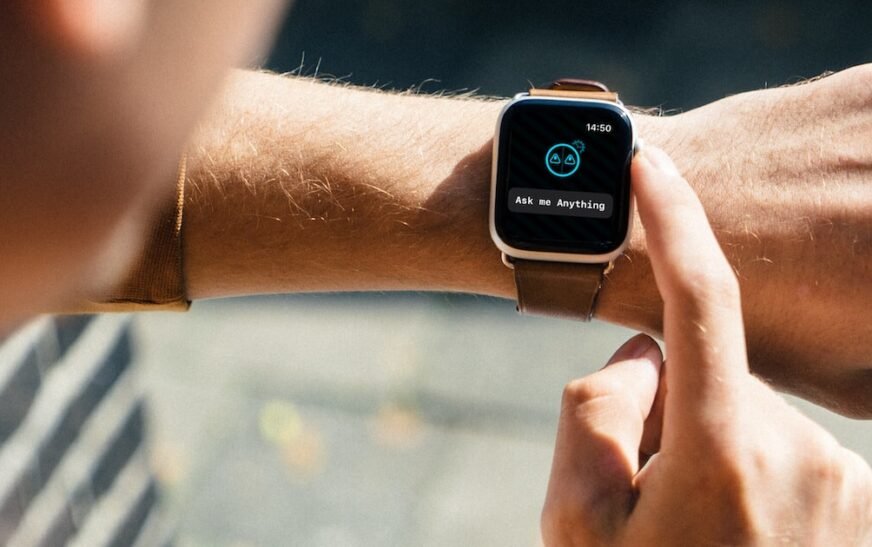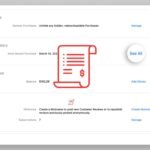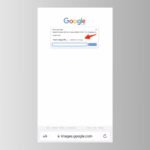J’ai récupéré mon iPhone pour rechercher le prochain événement Apple, mais à ma grande surprise, Safari manquait sur l’écran d’accueil. Si cela vous arrive également, il est probable que vous ayez supprimé l’application par accident. Ne vous inquiétez pas, vous pouvez toujours ajouter Safari à l’écran d’accueil de l’iPhone via la bibliothèque d’applications ou la recherche Spotlight. Suivez simplement ces étapes.
Comment ajouter l’application Safari à l’écran d’accueil
1. Utilisez la bibliothèque d’applications
Temps nécessaire : 2 minutes
Safari devrait déjà être disponible sur votre écran d’accueil par défaut. Cependant, si vous le supprimez accidentellement, voici comment le restaurer via la bibliothèque d’applications :
- Faites glisser votre doigt vers la gauche sur votre écran d’accueil jusqu’à ce que vous atteigniez le Bibliothèque d’applications.

- Appuyez sur le Barre de recherche en haut et tapez Safari
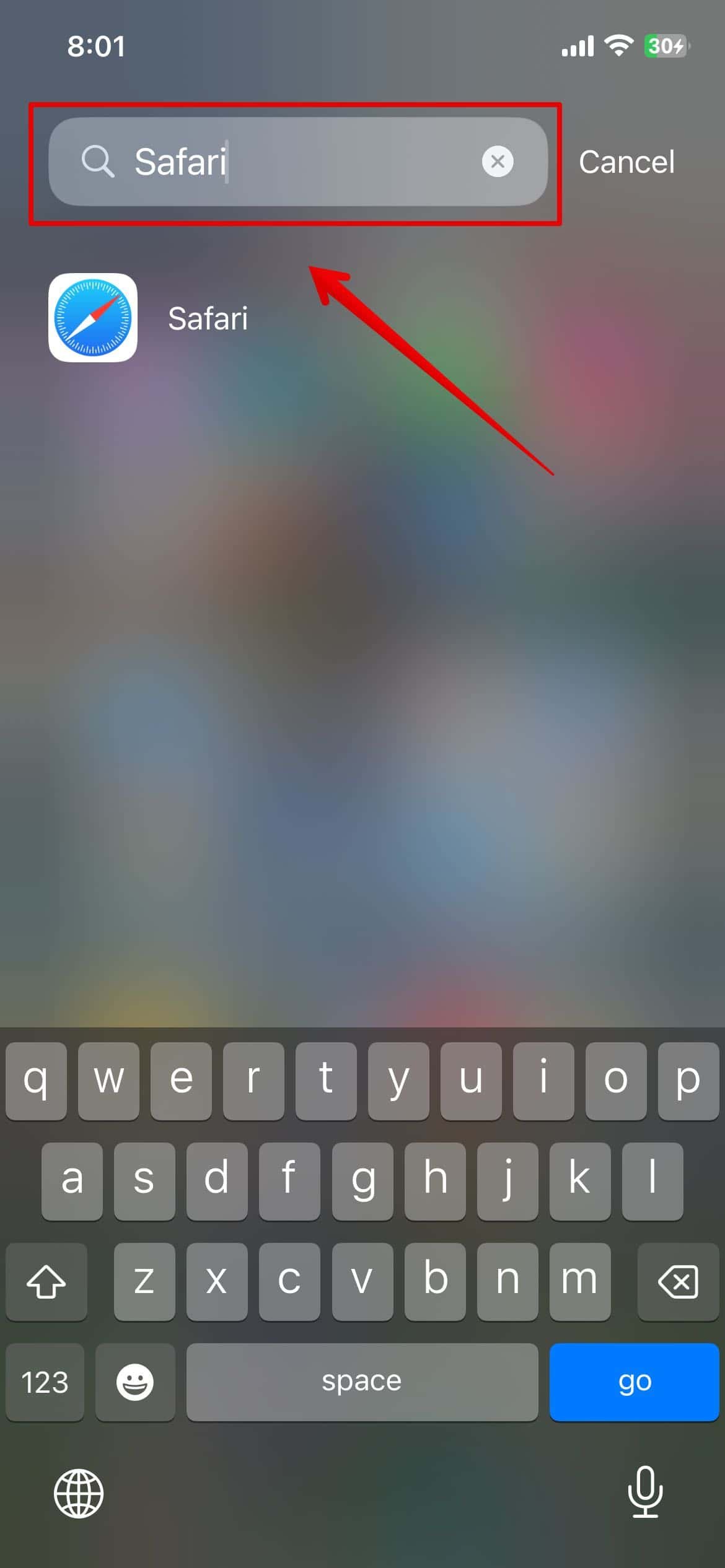
- Maintenant, appuyez et maintenez le Icône Safari.
- Dans le menu contextuel, sélectionnez «Ajouter à l’écran d’accueil«

2. Utilisez la recherche Spotlight
Une autre méthode que vous pouvez essayer consiste à utiliser la recherche Spotlight disponible sur votre iPhone. Consultez les étapes ci-dessous.
- Appuyez sur la barre de recherche en bas de l’écran d’accueil de votre iPhone.
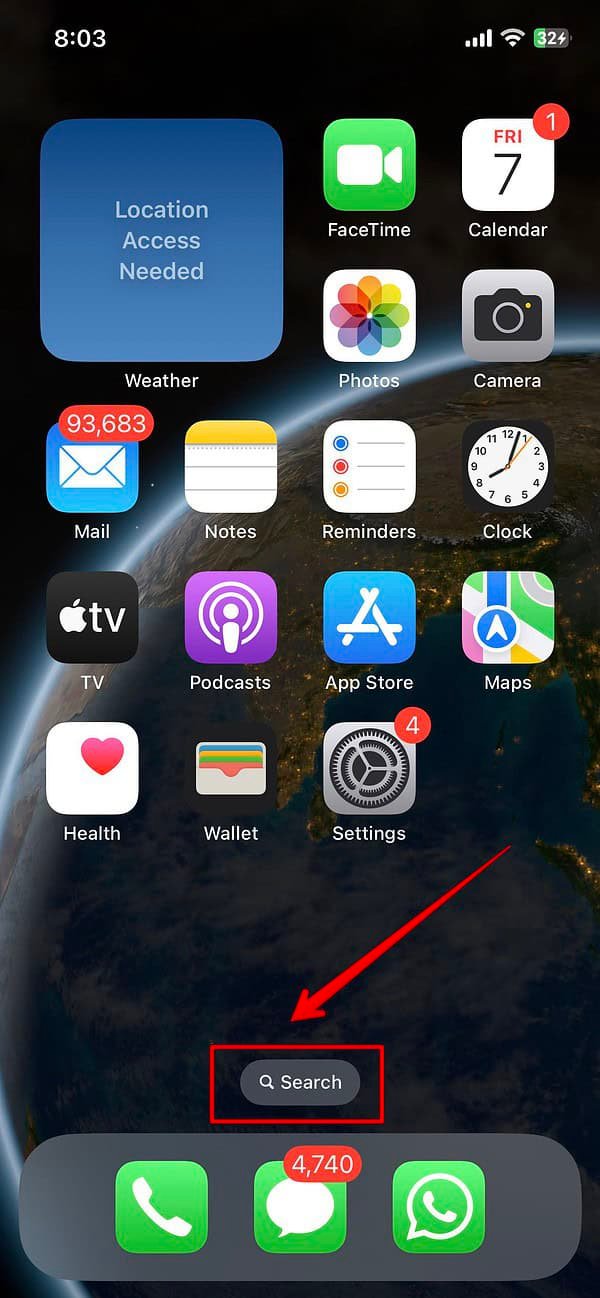
- Taper Safari et vous verrez l’application apparaître sur l’écran.

- Maintenant, appuyez et maintenez l’icône de l’application.
- Sélectionner « Ajouter à l’écran d’accueil» dans le menu déroulant. Noter que Ajouter à l’écran d’accueil n’apparaîtra que si l’application n’est pas déjà sur l’écran d’accueil.

3. Réinitialiser la disposition de l’écran d’accueil
Si les méthodes ci-dessus ne fonctionnent pas, il est préférable de réinitialiser la disposition de l’écran d’accueil à partir de l’application Paramètres. Cela restaurera toutes les applications par défaut sur l’écran d’accueil.
- Ouvrez le Paramètres application et accédez à Général.

- Maintenant, faites défiler vers le bas de l’écran et appuyez sur Transférer ou réinitialiser l’iPhone.

- Ici, sélectionnez Réinitialiser.

- Alors choisi Réinitialiser la disposition de l’écran d’accueil dans la liste des options.

- Appuyez sur Réinitialiser l’écran d’accueil.

Cependant, si aucune des solutions ci-dessus ne fonctionne pour vous, vous pouvez essayer de contacter Assistance Apple et faire diagnostiquer votre iPhone pour des solutions plus personnalisées.